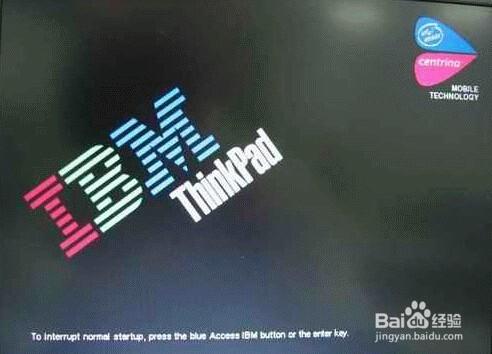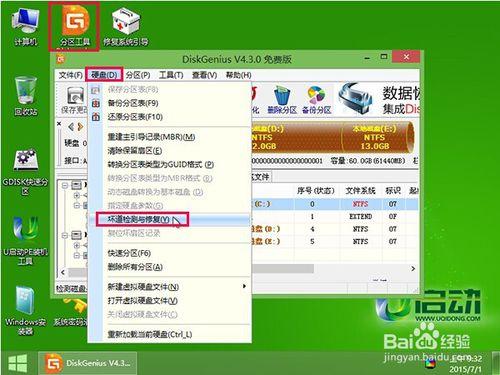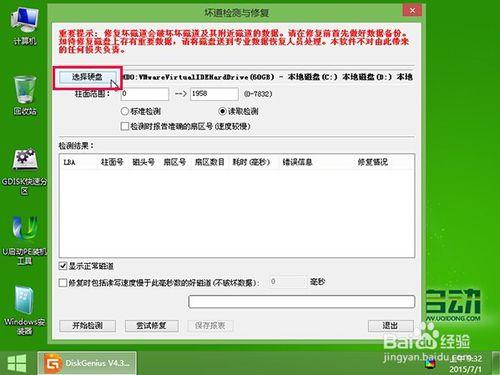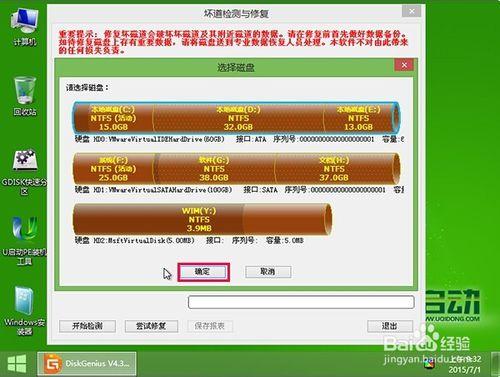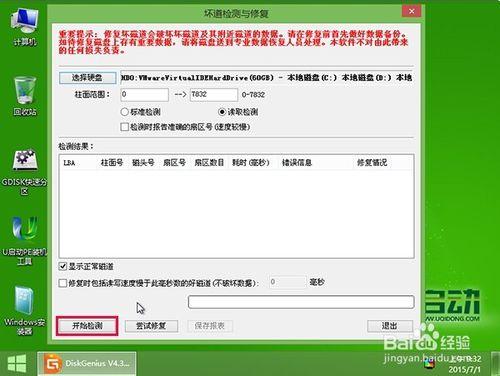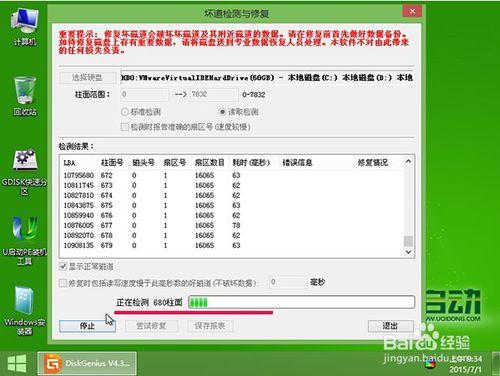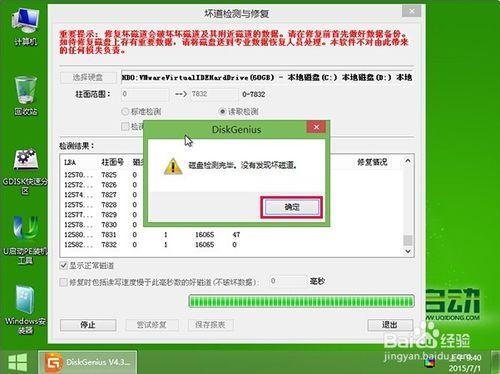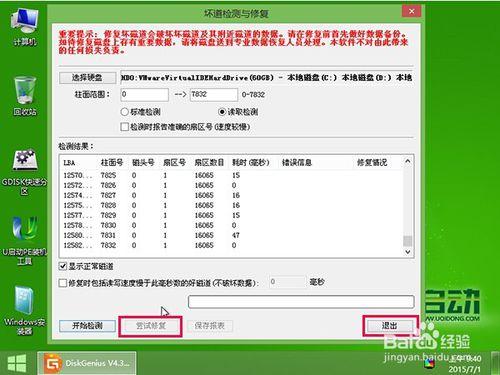電腦硬盤在使用的過程中會出現一些壞道,這些壞道可能會影響電腦的正常使用,所以,我們需要不定期的對電腦硬盤進行檢測與修復。
方法/步驟
將已使用u啟動u盤啟動盤製作工具製作好的u盤啟動盤插在電腦usb接口上,重啟電腦,在出現開機畫面時用一鍵u盤啟動快捷鍵的方法進入到啟動項選擇界面,如下圖所示:
隨後在啟動項選擇菜單中選擇所對應的u盤啟動項,按回車鍵執行,如下圖所示:
接著選擇【02】運行u啟動win8pe防藍屏版,按回車鍵確認選擇,如下圖所示:
雙擊打開分區工具diskgenius,在彈出的工具主界面,依次點擊硬盤——壞道檢測與修復,如下圖所示:
點擊“選擇硬盤”按鈕,如下圖所示:
單擊選擇一個需要檢測的硬盤,再點擊“確定”按鈕繼續,如下圖所示:
其它參數不需要設置,點擊“開始檢測”按鈕執行任務,如下圖所示:
然後等待檢測硬盤壞道,如下圖所示:
檢測完畢並彈出反饋結果,點擊“確定”按鈕繼續,如下圖所示:
如果存在壞道,點擊“嘗試修復”按鈕否則點擊“退出”按鈕結束diskgenius檢測修復硬盤壞道操作,如下圖所示: